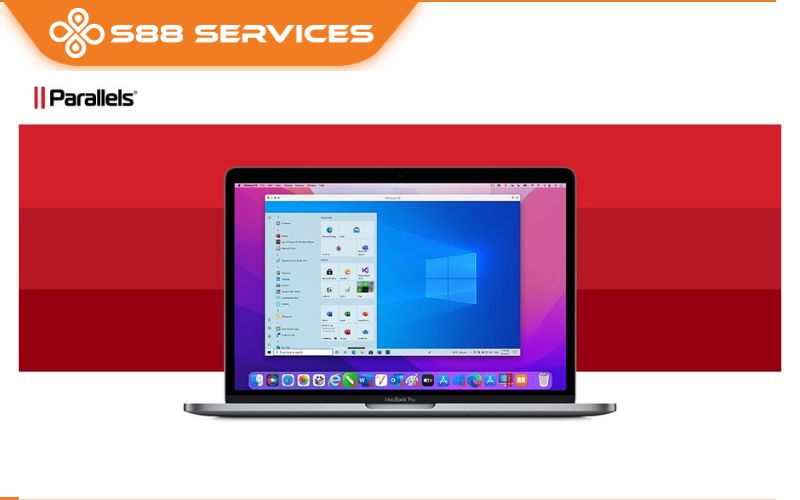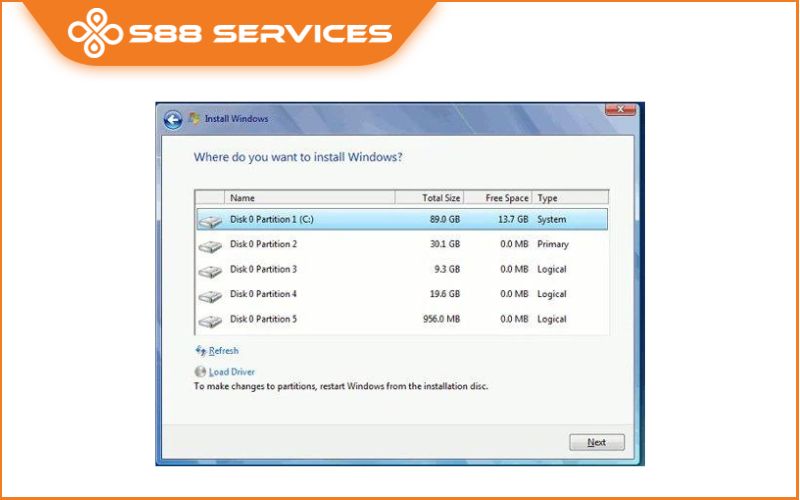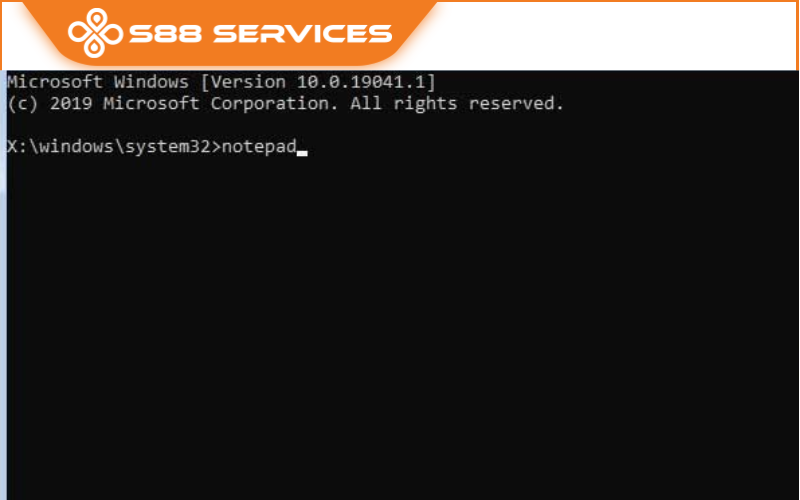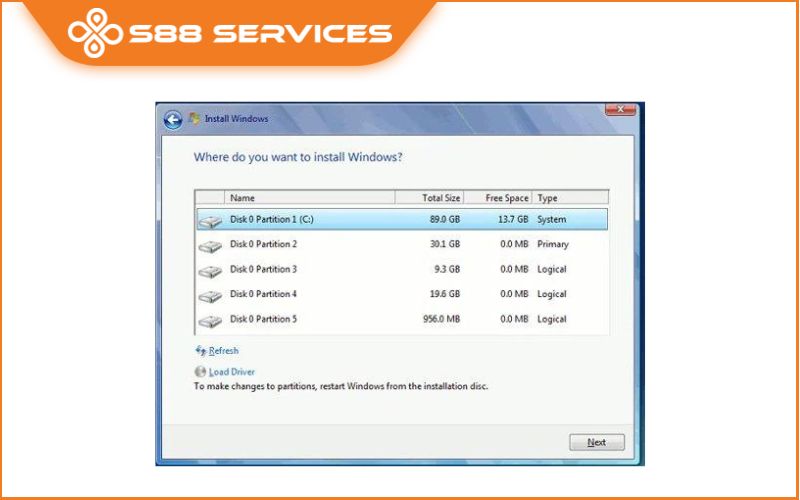Cài đặt window sẽ hỗ trợ rất nhiều trong mọi vấn đề khi sử dụng laptop, tuy nhiên việc lỗi win cũng hay thường xuyên xảy ra và khiến nhiều người phải đau đầu trong việc tìm kiếm một địa chỉ sửa laptop/sửa máy tính, cài win uy tín, nhưng bạn cũng có thể tham khảo cách cài đặt windows lại từ đầu trong bài viết ngày hôm nay với S88 service nhé!

Bạn cần biết các dấu hiệu nào phải cài đặt Window, để tránh bị nhầm lẫn và mất thời gian, cụ thể là:
1.Máy mới mua
2.Máy dùng lâu có các dấu hiệu sau:
- bị virus, bị tràn ổ đĩa khiến máy lag, giật, đơ, chạy chậm….
- Sử dụng lâu khiến hệ điều hành Windows phát sinh nhiều file rác, cache,.. làm cho bộ nhớ đầy khiến hệ điều hành bị chậm chạp và xung đột
- Lỗi driver trong quá trình sử dụng...
- Màn hình xanh, đen với những dòng chữ trắng chạy quanh
- Máy khởi động bình thường nhưng lại không thể vào được window, chạy đến màn hình window mà lại không vào được Win hoặc tự khởi động lại
- Khi vào Window luôn xuất hiện yêu cầu update hoặc không tắt được máy
- Xuất hiện nhiều chương trình lỗi, thừa và các quảng cáo khi lướt web
=> Đối với các trường hợp nằm trong trường hợp số 2 thì người dùng bắt buộc phải chọn cách cài đặt windows lại từ đầu
3.Macbook (apple) cần cài Window
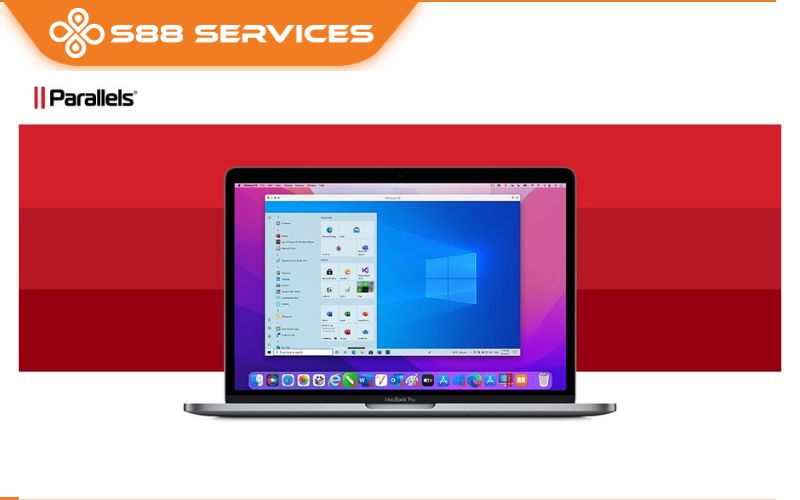
Cách cài đặt windows lại từ đầu đơn giản, dễ thực hiện nhất hiện nay
Cài đặt window bây giờ với nhiều người không phải là kỹ thuật mới lạ, thậm chí với người có chút kiến thức công nghệ cũng có thể cài Windows nhanh chóng. Có nhiều cách cách cài đặt windows lại từ đầu mà bạn có thể thực hiện, nhưng mỗi cách cài Win sẽ có ưu điểm và những nhược điểm khác nhau. Hãy tham khảo các cách dưới đây để có thể lựa chọn phương pháp cài Win phù hợp cho máy tính của bạn nhé:

Cài đặt win từ ổ cứng

Bước 1: Tạo thư mục cài Windows
Sau khi tải file iso cài Windows và WinRar phù hợp về xong, bạn cần di chuyển file này vào thư mục gốc của một ổ đĩa D, E, F,.. bất kỳ mà không phải là ổ đĩa C. Trong trường hợp của mình thì mình di chuyển hai file này vào ổ đĩa D. Nếu máy tính của bạn chưa cài WinRar thì bắt buộc bạn phải tải và cài WinRar nhé!
Tiếp đến là bạn nhấn chuột phải vào file iso cài Windows rồi chọn Extact to “Win…”
Sau đó bạn sẽ thu được một thư mục có tên giống với file iso cài Windows, tiếp đến bạn chỉ cần đổi tên thư mục là xong.
Như vậy là bước này đã hoàn thành, bây giờ để đảm bảo cách cài win từ ổ cứng này không xảy ra lỗi thì bạn hãy tắt kết nối internet bằng cách rút dây mạng ra nếu đang sử dụng (với Wifi và Dcom thì không cần thiết).
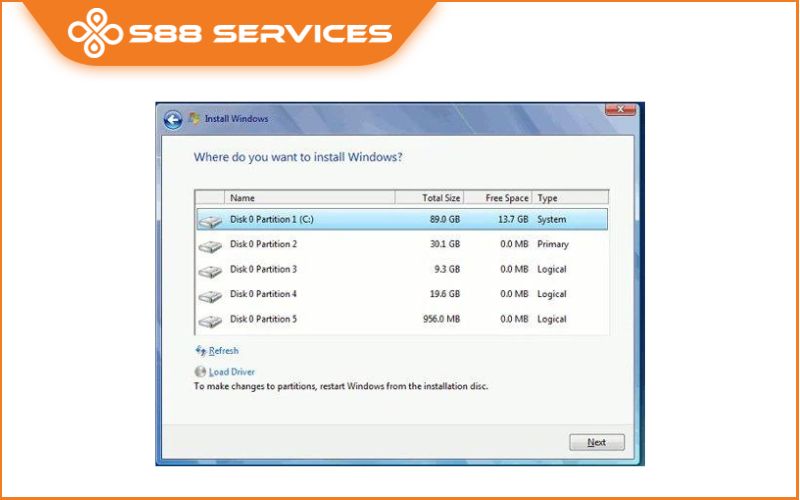
Bước 2: Bước khởi động lại vào chế độ sửa lỗi Command prompt
Bạn mở Windows rồi chọn Power xong nhấn giữ phím Shift ở góc dưới trái bàn phím và ấn Restart.
Ở mục Choose an option bạn cần chọn Troubleshoot
Tiếp đến chọn Advanced options rồi chọn Command Prompt. Cuối cùng bây giờ máy tính sẽ khởi động lại
Tại đây, bạn đưa tài khoản mà bạn đang dùng trên máy tính vào điền mật khẩu sau đó chọn Continue. Bây giờ cửa sổ Command Prompt hiển thị lên thành công
Bước 3: Dùng Notepad mở file để tiến hành cài win
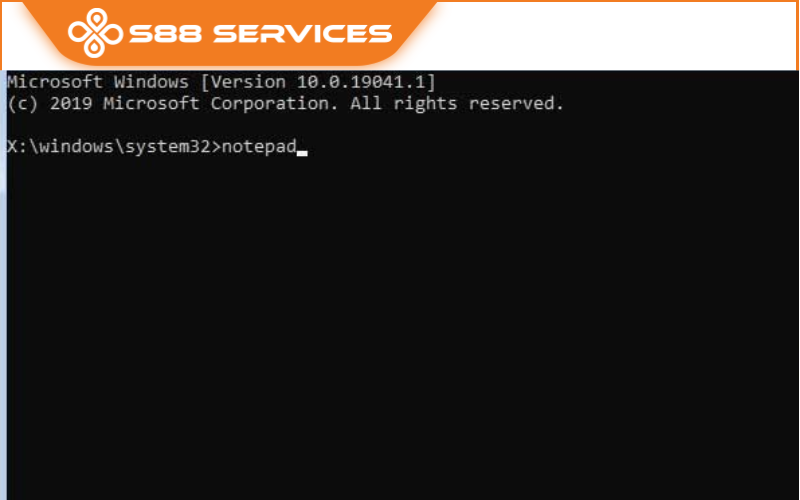
Tại cửa sổ Command prompt của Windows gõ chữ notepad > ấn Enter để mở phần mềm Notepad lên. Tại đây, chọn Files > Save để mở cửa sổ hiển thị file trên máy tín
Tại đây, bạn click vào tùy chọn Save as type và chọn All files > Click vào This PC hoặc My Computer và tìm kéo xuống dưới để hiển thị danh sách các ổ đĩa
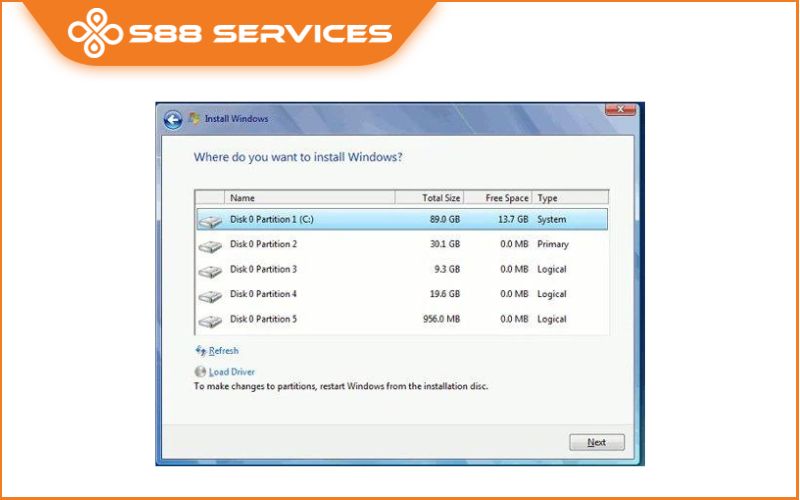
Tại đây, danh sách các ổ đĩa có thể sẽ có dung lượng khác với ổ đĩa có trên máy tính. Bạn cần mở từng ổ đĩa C, D, E,… Tìm rồi mở thư mục để giải nén file iso Windows sau đó ấn chuột phải vào file setup chọn Run as administrator
Bây giờ cửa sổ cài đặt Windows đã hiển thị lên, vậy là chúng ta đã hoàn thành xong cách cài Win từ ổ cứng.

Cài đặt Window trong Mini Window
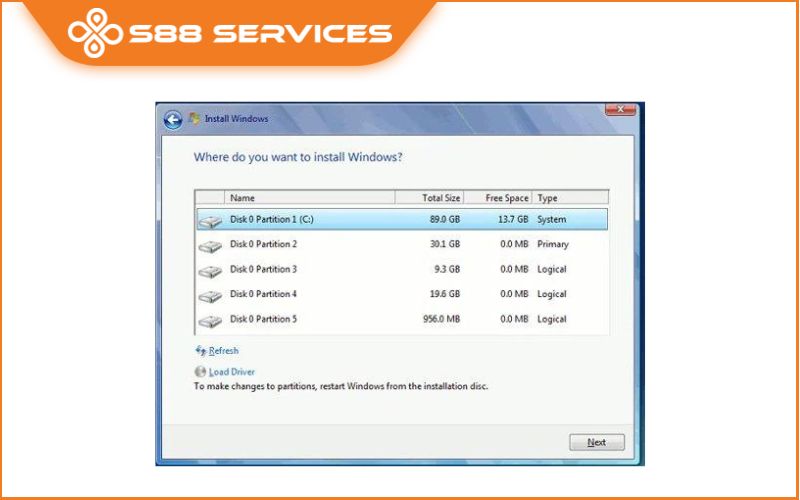
Phương pháp cài Mini Window trên máy tính này khá tương tự khi bạn cài Window từ ổ cứng, nhưng nó chỉ phù hợp với những ai có kiến thức chuyên sâu và hiểu biết về công nghệ mới sử dụng cách này để cài đặt. Người dùng có thể sử dụng 2 cách để cài Window từ Mini Window.
- Sử dụng phần mềm WinNTSetup để cài Window
- Mount file ra ổ đĩa ảo trong mỗi trường Mini Win, chạy file setup để cài đặt Window.
Ngoài một số cách cài đặt windows lại từ đầu ở trên thì cũng có các phương pháp Cài đặt Window khác cũng được sử dụng như ghost Win, cài Win bằng WinToHDD thì sẽ không cần USB, DVD mà chỉ cần có file ISO. Bạn có thể lựa chọn cách cài phù hợp nhất với mình nhé.
Nhìn chung tự cài win sẽ rất mất thời gian và khó đối với người chưa có kinh nghiệm cài win, do đó các bạn hãy mang trực tiếp đến các hệ thống uy tín để bảo vệ chiếc laptop của mình.
Hiện tại thì S88 service luôn có dịch vụ cài đặt lại window cho khách hàng, các bạn hãy mang qua các hệ thống của S88 service để được hỗ trợ ngay nhé!

S88 Services - Cài đặt Window uy tín, giá tốt tại Hà Nội

===================
S88 Services - Chuỗi trung tâm dịch vụ máy tính, laptop có hơn 10 năm kinh nghiệm, đi đầu trong lĩnh vực cung cấp các dịch vụ cần thiết để chăm sóc toàn diện cho các thiết bị công nghệ, bao gồm:
- Dịch vụ sửa chữa, bảo dưỡng máy tính, laptop
- Dịch vụ dán decal, skin làm đẹp cho laptop, điện thoại, máy ảnh,...
- Dịch vụ phân phối các linh kiện, phụ kiện điện tử chính hãng đến từ các thương hiệu lớn như Lenovo, Asus, Dell, Sony, Acer, Apple…
Hãy đến ngay với #S88Services - Hệ thống chăm sóc toàn diện laptop Số 1 Việt Nam!
--------------------------------
Hệ thống S88 Services:
✆ Liên hệ hotline - 0247.106.9999
✆ Nhắn tin: https://m.me/s88vn
✆ Website: http://s88.vn/
Địa chỉ:
✣ 40 Trần Đại Nghĩa - Hai Bà Trưng - Hà Nội (số máy lẻ 310)
✣ 164 Nguyễn Xiển - Thanh Xuân - Hà Nội (số máy lẻ 311)
✣Số 9 đường Voi Phục (đường Huỳnh Thúc Kháng kéo dài, sau Bệnh viện GTVT) - Đống Đa - Hà Nội (số máy lẻ 312)
✣ 106 Hồ Tùng Mậu - Cầu Giấy - Hà Nội (số máy lẻ 313)
✣ 376 Phạm Văn Đồng - Từ Liêm - Hà Nội